Exportar os resultados da pesquisa de Descoberta Eletrônica para um arquivo PST
Você pode usar a ferramenta eDiscovery Export no Centro de administração do Exchange (EAC) para exportar os resultados de uma pesquisa de descoberta eletrônica In-Place para um Arquivo de Dados do Outlook, que também é chamado de arquivo PST. Os resultados da pesquisa conterão itens de caixas de correio e pastas públicas, dependendo das fontes de conteúdo da pesquisa de descoberta eletrônica. Isso permite distribuir resultados de pesquisa para outras pessoas em sua organização, como um gerente de recursos humanos ou gerente de registros, ou para advogados opostos em um caso legal. Após os resultados da pesquisa serem exportados para um arquivo PST, você ou outros usuários podem abri-los no Outlook para analisar ou imprimir mensagens retornadas nos resultados da pesquisa. Os arquivos PST podem também ser abertos nos aplicativos de relatório e de Descoberta Eletrônica de terceiros.
Do que você precisa saber para começar?
O tempo necessário para exportar os resultados da pesquisa variará de acordo com a quantidade e o tamanho dos resultados da pesquisa que serão exportados.
Para executar este procedimento ou estes procedimentos, você precisa receber permissões. Para ver quais permissões você precisa, consulte a entrada "Descoberta eletrônica in-place" na política de mensagens e permissões de conformidade no tópico Exchange Server.
Você precisará de uma conta de email ativa anexada à conta que deseja exportar.
O computador que você usa para exportar resultados de pesquisa para um arquivo PST precisa atender aos seguintes requisitos do sistema:
Versões de 32- e 64-bits do Windows 7 e versões posteriores
Microsoft .NET Framework 4.7
Um navegador com suporte:
Internet Explorer 8 e versões posteriores
OU
Mozilla Firefox ou Google Chrome, com o complemento ClickOnce instalado
Usar o EAC para exportar In-Place resultados da pesquisa de descoberta eletrônica para um arquivo PST
No EAC, acesse Gerenciamento>de conformidade no local eDiscovery & Hold.
Na exibição de lista, selecione a pesquisa de descoberta eletrônica da qual você deseja exportar os resultados e clique em Exportar para um arquivo PST.
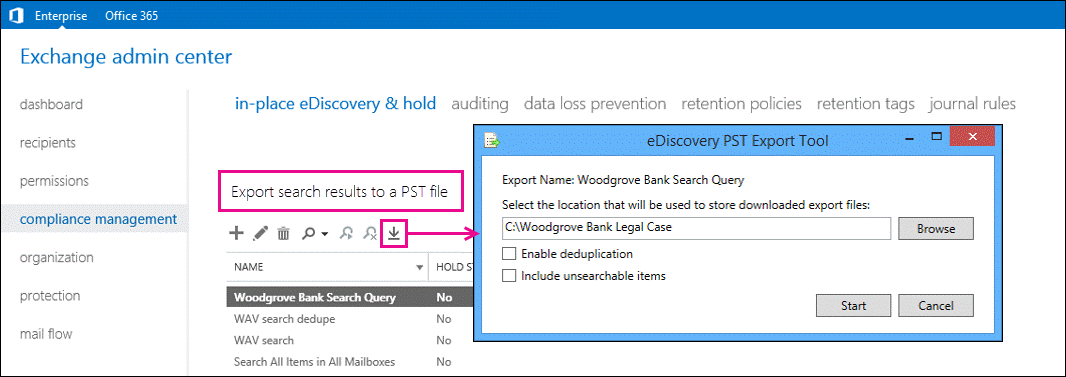
Na janela Ferramenta de Exportação de PST de Descoberta Eletrônica, faça o seguinte:
Clique em Procurar para especificar o local para o qual você deseja baixar o arquivo PST.
Clique na caixa de seleção Habilitar deduplicação para excluir as mensagens duplicadas. Somente uma única instância de uma mensagem será incluída no arquivo PST.
Clique na caixa de seleção Incluir itens não pesquisados para incluir itens que não puderam ser pesquisados (por exemplo, mensagens com anexos de tipos de arquivo que não puderam ser indexados pelo Exchange Search). Os itens não pesquisáveis são exportados para um arquivo PST separado.
Observação: a inclusão de itens não pesquisados ao exportar resultados de pesquisa de descoberta eletrônica leva mais tempo quando caixas de correio ou pastas públicas contêm muitos itens inexequíveis. Para reduzir o tempo necessário à exportação de resultados de pesquisa e evitar arquivos de exportação PST grandes, considere as seguintes recomendações:
Crie várias pesquisas de eDiscovery para que cada uma delas pesquise um menor número de caixas de correio de origem.
Crie uma pesquisa de descoberta eletrônica que inclua apenas pastas públicas.
Se você estiver exportando todo o conteúdo de caixa de correio ou pasta pública dentro de um intervalo de datas específico (não especificando palavras-chave nos critérios de pesquisa), todos os itens não pesquisados dentro desse intervalo de datas serão incluídos automaticamente nos resultados da pesquisa. Portanto, não marque a caixa de seleção Incluir itens não pesquisáveis.
Clique em Iniciar para exportar os resultados da pesquisa para um arquivo PST.
Uma janela é exibida contendo as informações do status sobre o processo de exportação.
Mais informações
Outra maneira de reduzir o tamanho dos arquivos de exportação PST é exportar apenas os itens não pesquisáveis de uma pesquisa do eDiscovrey. Para isso, crie ou edite uma pesquisa, especifique uma data de início no futuro e então remova todas as palavras-chaves da caixa Palavras-chave. Isso não gerará qualquer resultado de pesquisa. Quando você copia ou exporta os resultados de pesquisa e marca a caixa de seleção Incluir itens não pesquisáveis, somente os itens não pesquisáveis serão copiados na caixa de correio de descoberta ou exportados para um arquivo PST.
Se você habilitar a eliminação de eliminação, todos os resultados da pesquisa serão exportados em um único arquivo PST. Se você não habilitar a eliminação de eliminação, um arquivo PST separado será exportado para cada caixa de correio (incluindo caixas de correio de pasta pública, se a pesquisa incluir pastas públicas) que contém resultados de pesquisa. E conforme citado anteriormente, os itens não pesquisáveis são exportados para um arquivo PST separado.
Além dos arquivos PST que possuem os resultados da pesquisa, dois outros arquivos também são exportados:
Um arquivo de configuração (.txt formato de arquivo) que contém informações sobre a solicitação de exportação do PST, como o nome da pesquisa de descoberta eletrônica que foi exportada, a data e a hora da exportação, se itens de duplicação e insanáveis foram habilitados, a consulta de pesquisa e as fontes de conteúdo pesquisadas.
Um log de resultados da pesquisa (arquivo no formato .csv) que contém uma entrada para cada mensagem retornada nos resultados da pesquisa. Cada entrada identifica a fonte de conteúdo em que a mensagem está localizada. Se você habilitou a duplicação, isso ajudará a identificar todas as caixas de correio ou pastas públicas que contêm uma mensagem duplicada.
O nome da pesquisa é a primeira parte do nome do arquivo para cada arquivo que é exportado. Além disso, a data e a hora da solicitação de exportação é anexada ao nome do arquivo de cada arquivo PST e no log de resultados.
Você não pode usar a ferramenta de exportação PST com contas que exigem mult-factor authentication (MFA). Em vez disso, você precisa criar uma senha de aplicativo para a ferramenta de exportação PST. Para obter instruções, consulte Criar uma senha de aplicativo para o Microsoft 365.